Bagaimana cara memfilter data dengan hyperlink di Excel?
Di Excel, Anda dapat memfilter data berdasarkan teks, angka, atau warna font tertentu, warna latar belakang, tetapi pernahkah Anda mencoba memfilter semua data dengan hyperlink di kolom seperti gambar di bawah ini? Pada artikel ini, saya memperkenalkan VBA untuk memfilter hyperlink dengan cepat di Excel.
 |
 |
 |
Filter data dengan hyperlink
1. tekan Alt + F11 kunci untuk mengaktifkan Microsoft Visual Basic untuk Aplikasi jendela.
2. klik Menyisipkan > Modul, Salin dan tempel kode di bawah ini ke Modul jendela.
VBA: Memfilter data dengan hyperlink
Sub HyperPicker()
'UpdatebyExtendoffice20180404
Dim xRg As Range
Dim xCell As Range
On Error Resume Next
Set xRg = Application.InputBox("Select a column:", "Kutools for Excel", Selection.Address, , , , , 8)
If xRg Is Nothing Then Exit Sub
For Each xCell In xRg
If xCell.Hyperlinks.Count = 0 Then
xCell.EntireRow.Hidden = True
End If
Next
End Sub
3. tekan F5 kunci untuk memilih kolom yang akan difilter.
4. klik OK, hanya hyperlink yang ditampilkan.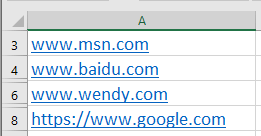
Alat Produktivitas Kantor Terbaik
Tingkatkan Keterampilan Excel Anda dengan Kutools for Excel, dan Rasakan Efisiensi yang Belum Pernah Ada Sebelumnya. Kutools for Excel Menawarkan Lebih dari 300 Fitur Lanjutan untuk Meningkatkan Produktivitas dan Menghemat Waktu. Klik Di Sini untuk Mendapatkan Fitur yang Paling Anda Butuhkan...

Tab Office Membawa antarmuka Tab ke Office, dan Membuat Pekerjaan Anda Jauh Lebih Mudah
- Aktifkan pengeditan dan pembacaan tab di Word, Excel, PowerPoint, Publisher, Access, Visio, dan Project.
- Buka dan buat banyak dokumen di tab baru di jendela yang sama, bukan di jendela baru.
- Meningkatkan produktivitas Anda sebesar 50%, dan mengurangi ratusan klik mouse untuk Anda setiap hari!
